Det finns få webbplatser med mer av din personliga information än Facebook. Så mycket som många av oss älskar att hata det sociala nätverket kan det vara ett användbart verktyg att ha, speciellt om du planerar många evenemang eller hanterar en företagssida. Låt inte all den informationen komma i fel händer - säkra ditt Facebook-konto med tvåfaktorautentisering och oroa dig aldrig för att någon kommer in på ditt konto igen.
Så här aktiverar du tvåfaktorer från webben
Det är enkelt att aktivera tvåfaktorautentisering med din valda webbläsare. Logga bara in på Facebook och följ stegen nedan. Du kan välja att använda SMS-baserad säkerhet eller en appbaserad kodgenerator som Google Authenticator eller Authy. Vi rekommenderar starkt det senare, eftersom SMS är mycket lättare att förfalska än appbaserade kodgeneratorer, men du kan till och med aktivera båda om du föredrar.
Verizon erbjuder Pixel 4a för bara $ 10 / månad på nya obegränsade linjer
- Klicka på rullgardinsmeny i det övre högra hörnet från vilken Facebook-sida som helst och klicka sedan på inställningar.
- Klicka på till vänster Säkerhet och inloggning.
-
Klicka på längst ner i listan i avsnittet Tvåfaktorautentisering Redigera bredvid Använd tvåfaktorautentisering.
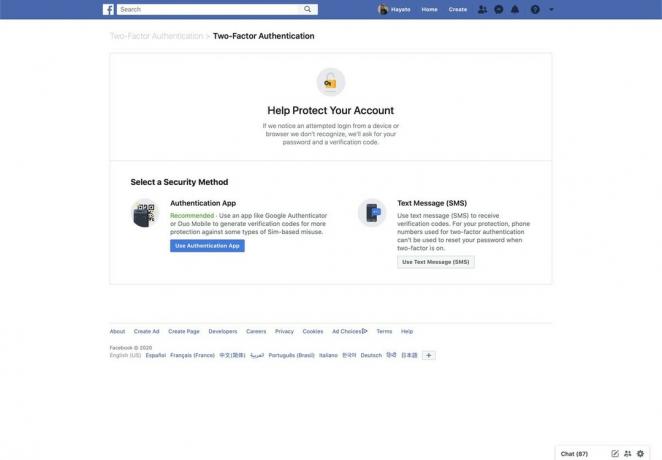 Källa: Hayato Huseman / Android Central
Källa: Hayato Huseman / Android Central -
Härifrån kan du välja att använda en autentiseringsapp eller SMS för att ta emot koder. Oroa dig inte - du kan aktivera den andra senare om du ändrar dig. Om du föredrar SMS klickar du på Använd textmeddelande.
 Källa: Hayato Huseman / Android Central
Källa: Hayato Huseman / Android Central -
Välj ditt telefonnummer (eller ange det om det inte redan visas) och sedan Ange bekräftelsekoden skickas till din telefon.

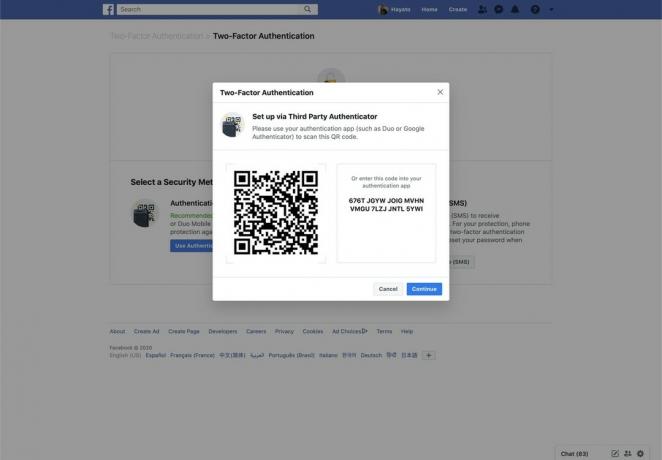 Källa: Hayato Huseman / Android Central
Källa: Hayato Huseman / Android Central - Klicka på om du inte vill använda ditt telefonnummer för säkerhet Använd autentiseringsappen.
-
Använd din autentiseringsapp för att skanna QR-koden visas och ange sedan koden som din app genererar för att bekräfta.
 Källa: Hayato Huseman / Android Central
Källa: Hayato Huseman / Android Central
När du väl är aktiverad måste du ange en genererad kod varje gång du loggar in på Facebook från en ny enhet. Det här är ett utmärkt sätt att förhindra obehörig åtkomst till ditt konto, eftersom det innebär att det inte räcker med att ha ditt lösenord för att komma in.
Så här aktiverar du tvåfaktorer från din telefon
Processen är lika lätt på din telefon som på webben, men beroende på vilken autentiseringsapp du väljer kan du kanske inte skanna den angivna QR-koden på samma enhet. Oroa dig inte, det finns en enkel lösning.
- Öppna Facebook-appen och öppna menyfliken (alternativet längst till höger i navigeringsfältet).
- Knacka Inställningar och sekretess.
-
Tryck sedan på inställningar.
 Källa: Hayato Huseman / Android Central
Källa: Hayato Huseman / Android Central - Under säkerhet, tryck på Säkerhet och inloggning.
- Under tvåfaktorautentisering, tryck på Använd tvåfaktorautentisering.
-
Välj antingen Autentiseringsapp eller Textmeddelande (SMS).
 Källa: Hayato Huseman / Android Central
Källa: Hayato Huseman / Android Central - Om du väljer det förstnämnda uppmanas du att göra det skanna den angivna QR-koden. Om din autentiseringsapp inte kan skanna en kod i en separat app kan du trycka på koden nedan för att kopiera den till ditt urklipp och sedan klistra in den i autentiseringsappen för manuell installation.
- Ange bekräftelsekoden från antingen SMS eller din autentiseringsapp.
När du har slutfört dessa steg bör du se en bekräftelseskärm som verifierar att tvåfaktorautentisering nu är aktiverad för ditt Facebook-konto.
Några frågor?
Behöver du mer information om tvåfaktorautentisering? Ljud av i kommentarerna nedan.
- Mer: Tvåfaktorautentisering: Allt du behöver veta
- Varför du (och din familj) ska använda tvåfaktorautentisering och en lösenordshanterare

Det här är de bästa trådlösa öronsnäckorna du kan köpa till varje pris!
De bästa trådlösa öronsnäckorna är bekväma, låter fantastiskt, kostar inte för mycket och sitter lätt i fickan.

Allt du behöver veta om PS5: Släppdatum, pris och mer.
Sony har officiellt bekräftat att de arbetar på PlayStation 5. Här är allt vi vet om det hittills.

Nokia lanserar två nya budget Android One-telefoner under 200 dollar.
Nokia 2.4 och Nokia 3.4 är de senaste tillskotten till HMD Globals budget smartphone-sortiment. Eftersom de båda är Android One-enheter får de garanterat två stora OS-uppdateringar och regelbundna säkerhetsuppdateringar i upp till tre år.

Krydda din smartphone eller surfplatta med de bästa ikonpaketen för Android.
Att kunna anpassa din enhet är fantastiskt eftersom det hjälper till att göra din enhet ännu mer "egen". Med kraften från Android kan du använda tredjepartslanseringar för att lägga till anpassade ikonteman och det här är bara några av våra favoriter.
Hayato Huseman
Hayato är en återhämtningsmissbrukare och videoredigerare för Android Central baserat i Indianapolis. Han kan mestadels hittas klagande på kyla och entusiastisk över prog metal på Twitter på @hayatohuseman. Har du ett tips eller en förfrågan? Lämna honom en rad på [email protected].
